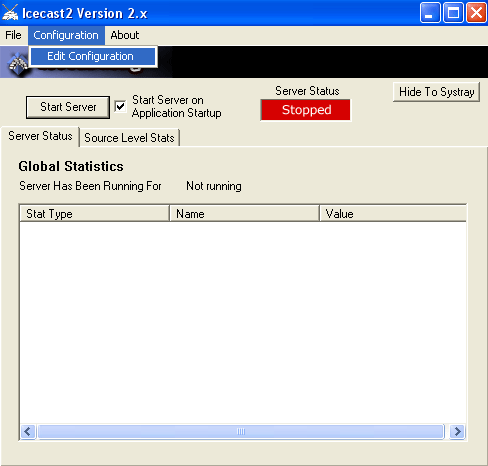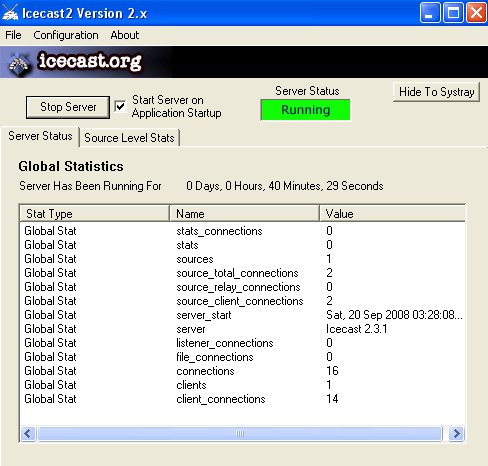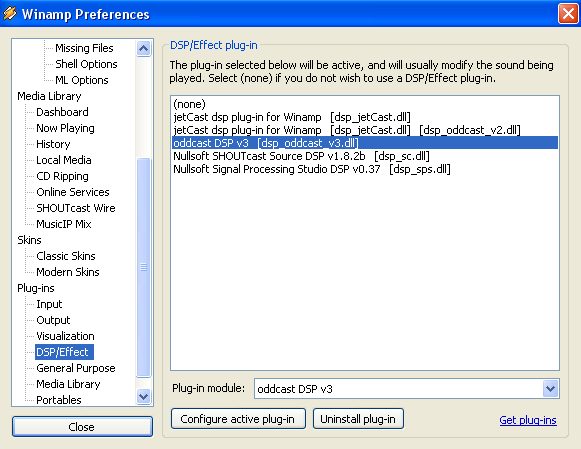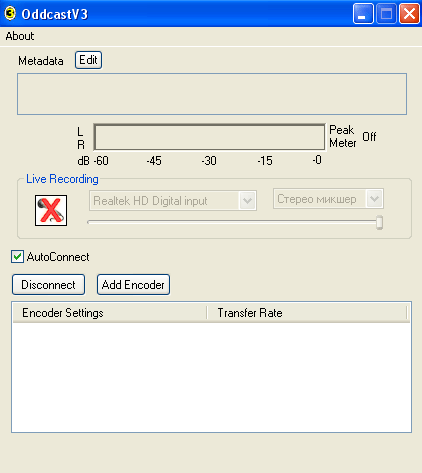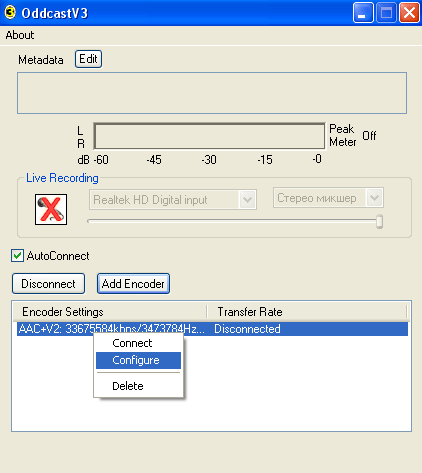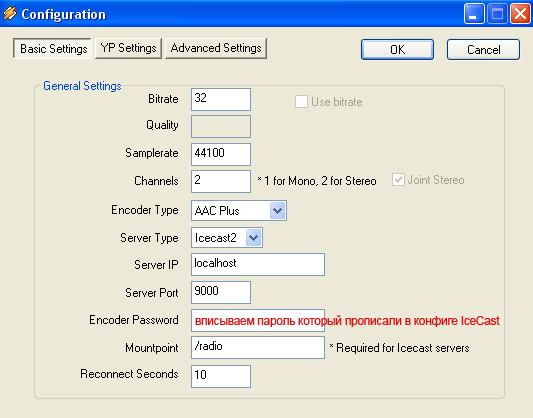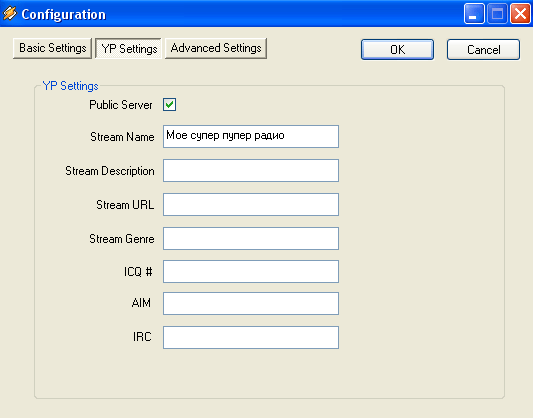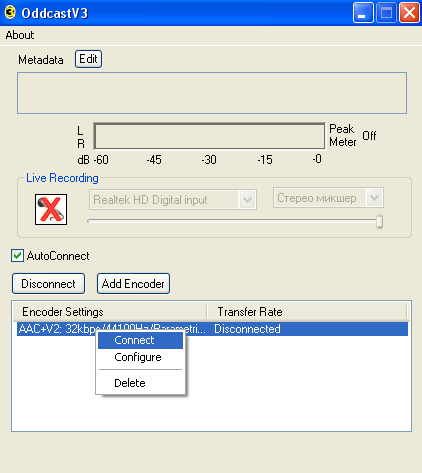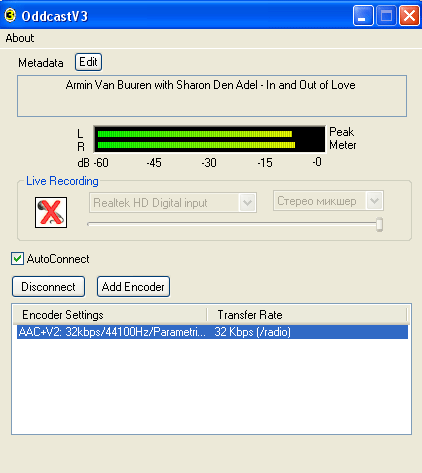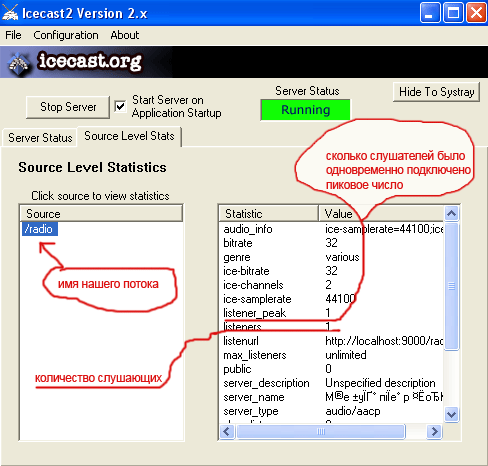Для организции on-line радиостанции понадобятся следующие программы: Плеер - Winamp (скачать) DSP-плагин к Winamp - Eddcast DSP (скачать) Радио-сервер - IceCast2 (скачать) Пошаговая инструкция по установке станции: В примере рассматривается настройка на порт 9000, если вы планируете использовать другой порт, то не забудье его проставить везде , где это требуется, вместо порта 9000. Шаг1
открывается текстовый файл с
настройками. Цыфра 100 означает сколько вы сможете принять слушателей на свой сервер. Это можно проверить опытным путем.. В среднем эта цыфра не превышаем 20 подключений(таковы особенности ADSL), поэтому исправляем сторочку в такой вид: <clients>20</clients> Если же на вашей радиостанции будут постоянно подключены 20 слушателей и будут поступать жалобы что обрывается соединение, то возможно стоит уменьшить эту цыфру... далее находим меняем hackme на ваш уникальный пароль Не забываем его,он нам еще пригодится. Если Вы не хотите чтобы Вас хакнули из веба желательно провести автозамену всех встречающихся hackme на Ваш пароль - эти пароли используются для управления сервером по веб-интерфейсу
Шаг 2 Устанавливаем плагин
Eddcast
- для этого запускаем на исполнение файл edcast_winamp_3.1.18.exe В главном окне
Winamp_a заходим в меню Options->Preferences...
и дважды щелкаем - открывается окно настройки плагина.
Если у Вас версия 3.1.18 жмете на кнопку Add Encoder. Внизу появляется строка с информацией о потоке как показано на рисунке
Щелкаем правой кнопкой на этой строчке и выбираем из контекстного меню Configure (либо двойной клик левой) и видим следующее окно
На вкладке Basic Settings заполняем все необходимые поля Bitrate - качество потока. Рекомендуемое 24,32,48 больше нет смысла, меньше не советую. На практике на 32 звучит очень неплохо. Не уступает по качеству звука 96-128кбит/c в mp3 Samplerate - 32000 или 44100 Channels - 1-моно 2-стерео (1 нет смысла ставить, поэтому ставим 2) Encoder Type - выбираем AAC Plus. Другие кодеки вещания не рекомендую выбирать, т.к. они сильно уступают кодеку аас+ при низких битрейтах. А выставляя низкий битрейт вы экономите свой исходящий канал, тем самым больше слушателей смогут к вам подключиться. Server Type - оставляем Icecast2 (если укажите другой то не сможете подключиться к своему серверу) Server IP - если сервер IceCast запущен на этом же компьютере, то достаточно вписать localhost (как указано на скриншоте). Если же сервер запущен на другом компьютере(например компьютер в соседней комнате), то в этом случае вписываем в это поле локальный IP того компьютера. Encoder Password - сюда вписываем пароль который мы вбили в конфиге сервера IceCast2 (для надежности советую вернуться в конфиг и скопировать его оттуда, чтобы избежать ошибок при вводе). Mountpoint - это имя потока, здесь можно указать любое имя, например по имени вашей радиостанции примеры: /radio или /myradio или /superradio на этой вкладке настройки закончены, переходим на вторую YP Settings
Stream Name - Вписываем название вашей радиостанции. Оно будет отображаться у слушателя в плеере в скобках после названия текущего трека. все остальные поля заполняем по желанию, можно оставить их пустыми. Убираем галку Public Server. Тем самым мы не даем серверу публиковать в Интернете вашу радиостанцию на специальном сервисе. Оно нам не надо. Все, настройки плагина закончены, жмем кнопку OK Мы вернулись к основному окну плагина Теперь все готово для запуска вещания. Сервер IceCast2 у нас уже запущен и в винампе играет музыка
Осталось нажать кнопку Connect (либо правый клик по нашей строчке, и выбираем так же connect) в основном окне плагина Eddcast. Если мы нигде не допустили ошибок, то в в строчке с информацией о потоке изменится статус Disconnected на Connected и появится информация о битрейте и названии потока
Поставьте также галочку AutoConnect. Теперь наша радиостанция заработала и вещание уже началось. В этом можно убедиться запустив вторую копию Winampa либо другой плеер поддерживающий кодек aac+ (например AIMP) подключаемся к своей трансляции. В поле для ввода адреса вводим http://localhost:9000/radio.m3u (имя потока должно соответстовать вашему) и конектимся... И вы должны услышать свою станцию. Звучание будет идти с небольшой задержкой чем в вашем винампе откуда идет вещание. Это нормально, такова особенность кодеков. Так же можно посмотреть статус вашего сервера в браузере. для этого наберите адрес http://localhost:9000/ и некоторая информация отображена на второй вкладке сервера IceCast2
Адрес вашего радио Например ваш IP выданный провайдером такой: 10.10.15.160
то адрес вашей
радиостанции будет таким именно такого вида адрес вы будете рекламировать в сети.. Удачи! ;-)
|